În acest capitol, cititorul se poate familiariza cu instrumentul grafic Scilab pentru construirea de grafice bidimensionale. Considerăm grafice bidimensionale în care poziția fiecărui punct este dată de două cantități.
4.1 Funcția plot
Începem discuția despre graficele cu cele mai simple funcții ale formulei y = f (x), pentru construirea cărora există o funcție plot în Scilab. În versiunile anterioare ale Scilab (pentru cea de-a treia versiune a Scilab inclusiv), funcția plot este utilizată pentru a compune graficul unei funcții y = f (x). Recursul la acesta are forma:
Aici x este o serie de abscise; y matrice de ordonate; xcap, ycap, semnături de legendă a axelor X, Y, respectiv a graficului.
Construiește un grafic al funcției y = sin (cos (x)) folosind funcția plot.
Fie x variază în intervalul [2; 2] în pași de 0,1. Vom forma un X. array Prin calcularea valorii funcției y = sin (cos (x)) pentru fiecare valoare a matrice X, Y. Apoi creați o funcție de utilizare array parcelă de (x, y) pentru a obține curba de montare și semnătura acestuia, folosind aceleași axe de coordonate „X“ , 'Y', iar denumirea generat 'funcție complot y = sin (cos (x))' (a se vedea. 4.1, figura 4.1).
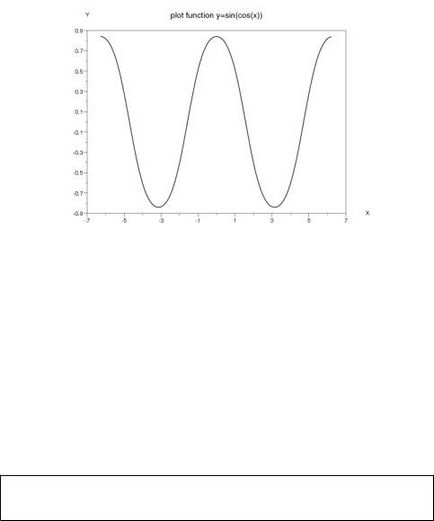
Capitolul 4. Construirea grafurilor bidimensionale
Listing 4.1. Plotul funcției y = sin (cos (x)) utilizând funcția plot
complotul (x, y, 'X', 'Y', 'funcția grafică y = sin (cos (x))');
Fig. 4.1. Graficul grafic al funcției y = sin (cos (x))
În cel mai simplu caz, apelul la funcție este complot (y), deoarece o matrice de x este o serie de numere de puncte ale matricei y. Lista 4.2 și Figura 4.2 prezintă un exemplu de plotare a unei funcții y = f (i).
Listarea 4.2. Construcția unui grafic al unei funcții cu forma y = f (i), unde j este numărul unui punct din matricea y
y = [1 2 3 -2 4 5 -1 6 9 11 0 -2 5]; complot (y);
Această sintaxă a funcției de plotare vă permite să plotați graficele mai multor funcții.
Construiți graficele funcțiilor y = sin (cos (x)), z = cos (sin (x)), v = e sin (x). t = e cos (x) în unele axe de coordonate.
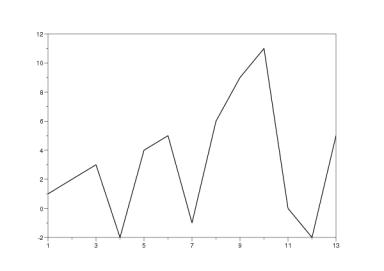
4.1. Funcția plot
Fig. 4.2. Graficul grafic al funcției y = f (i)
Să presupunem că x aparține intervalului [2; 2] și modificări în pași de 0,1. Creați o matrice X. Deoarece x este un argument pentru toate cele patru funcții, nu îl puteți specifica în apelul la funcția plot. De asemenea, nu este necesar să creați o gamă de valori pentru fiecare funcție. Este suficient să specificați expresiile matematice în parantezele pătrate prin punct și virgulă, iar aceste matrice vor fi create automat ca o etapă intermediară a plotării curbelor funcțiilor (a se vedea listele 4.3 și Fig.4.3).
Listing 4.3. Crearea de grafice ale mai multor funcții în unele axe de coordonate utilizând comanda plot din Scilab 3
Așa cum se poate vedea din fig. 4.3, funcția de complot din Scilab 3 nu permite construirea programelor complete cu mai multe funcții. Prin urmare, în Scilab 4 a fost modificat semnificativ, iar capacitățile sale sunt acum extinse semnificativ. Cea mai simplă referință la funcția grafică din cea de-a patra versiune a aplicației rămâne aceeași diagramă (x, y).
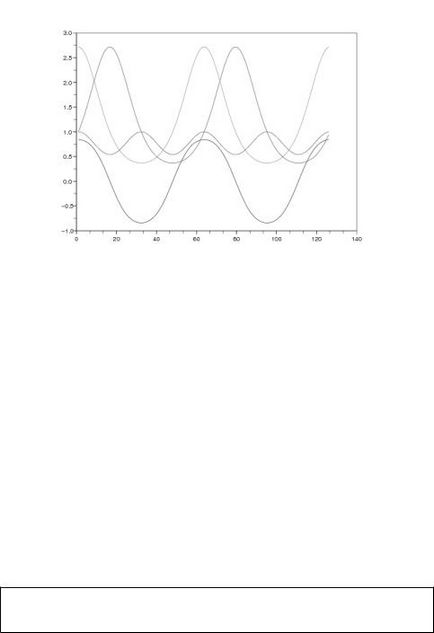
Capitolul 4. Construirea grafurilor bidimensionale
Fig. 4.3. Un exemplu de plotare a grafurilor mai multor funcții în Scilab 3
4.2 Construirea mai multor grafice într-un sistem de coordonate
Cu cea mai simplă referință la funcția plot (x, y), este creată o fereastră cu numele Scilab Graphic (0), în care graficul funcției y (x) va fi reprezentat grafic într-un interval dat. Dacă vă referiți în mod repetat la funcția plot, va fi creată o nouă fereastră grafică și va fi construit un nou grafic.
Pentru a construi mai multe grafice într-un sistem de coordonate, puteți să consultați funcția grafică după cum urmează:
unde x1, y1 sunt grupele de abscise și ordonate ale primului grafic;
x2, y2 matrice de abscise și ordonate ale celui de-al doilea grafic;
xn, yn matrici ale abscisei și ordonate ale graficului n.
Construiți într-o axă de coordonate graficele funcțiilor y = sin (x 2), z = cos (x) și v = exp (cos (x)).
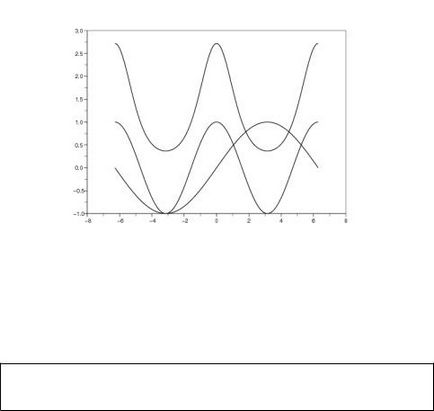
4.2. Construcția mai multor grafice într-un sistem de coordonate
Definim intervalul de variație x [-6.28, 6.28], pasul 0.02. Acum vom forma rețele de valori ale funcțiilor Y. Z, V.
Pentru a construi setul de curbe în aceleași axe de coordonate este nevoie ca pairwise argumente funcționale plot, separate prin virgulă, specificați numele șirului primului argument și numele șirului de prima funcție, numele șirului de al doilea argument, și numele șirului de a doua funcție, și așa mai departe. D. In cazul nostru, apelul funcției complotul va avea forma complotului (x, y, x, z, x, v) (listele 4.4 și Fig.4.4).
Listing 4.4. Planificarea mai multor funcții în unele axe de coordonate utilizând comanda plot din Scilab 4
x = -6,28: 0,02: 6,28; y = sin (x / 2); z = cos (x), v = exp (cos (x)); complot (x, y, x, z, x, v);
Fig. 4.4. Crearea de grafice ale mai multor funcții utilizând funcția grafică
Construi mai multe grafice într-o singură fereastră posibil și cu o scurtă funcție complot de înregistrare a (x, y), dar înainte de aplicarea funcțiilor parcelei (x2, y2), plot (x3, y3). plot (xn, yn) apela comanda mtlb_hold ('on'), va bloca crearea unei ferestre noi.
Construiți într-o axă de coordonate graficele funcțiilor y = sin (x 2), z = cos (x) și v = exp (cos (x)). folosind comanda mtlb_hold ('on').
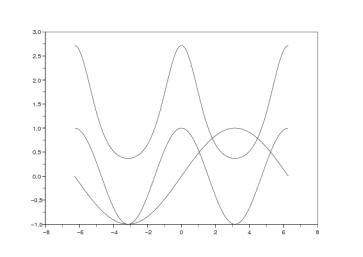
Capitolul 4. Construirea grafurilor bidimensionale
Ca și în problema anterioară, în primul rând a defini intervalul și incrementul x [-6,28; 6,28], 0,02 și forma matrice valori Z Y. ale funcțiilor, V. Utilizarea, cu toate acestea, va fi o formă scurtă de adresă parcelei complot funcție ( x, y), care va crea, alternativ, primul, al doilea și al treilea grafic.
Pentru a ne asigura că de fiecare dată când funcția grafică este executată, nu se creează o nouă fereastră grafică, înainte de executarea comenzii mtlb_hold ('on') (listele 4.5 și Fig.4.5).
Listing 4.5. Trasarea mai multor funcții într-o axă de coordonate utilizând comanda mtlb_hold ('on')
y = sin (x / 2); z = cos (x); v = exp (cos (x)); complot (x, y);
mtlb_hold ('on'); complot (x, z); mtlb_hold ('on'); mtlb_hold ('on'); complot (x, v);
Fig. 4.5. Un exemplu de utilizare a comenzii mtlb_hold ('on')
Rețineți că atunci când compilați graficele în primul rând (vedeți Problema 4.3), Scilab modifică automat culorile curbelor afișate în același sistem de coordonate.